Оглавление

Parallels Desktop
Эффективность : Отзывчивый интегрированный опыт Windows Цена : Единовременная оплата от $79.99 Простота использования : Работает как приложение для Mac (абсолютно интуитивно понятное) Поддержка : Несколько способов связаться со службой поддержкиРезюме
Parallels Desktop Запускает Windows и другие операционные системы на виртуальной машине вместе с приложениями Mac. Это хороший вариант для тех, кто все еще полагается на определенные приложения Windows в своем бизнесе, или для геймеров, которые не могут жить без любимой игры Windows. Это также отличное решение для разработчиков, которым нужно протестировать свои приложения или веб-сайты на других платформах.
Если вы нашли родные приложения для Mac, которые удовлетворяют все ваши потребности, Parallels Desktop вам не нужен. Если вам нужно запустить всего несколько некритичных приложений для Windows, возможно, вам подойдет одна из бесплатных альтернатив виртуализации. Но если вы ищете максимальную производительность, Parallels Desktop - лучший выбор. Я настоятельно рекомендую его.
Что мне нравится Windows очень отзывчива. Приостанавливается, когда не используется, для экономии ресурсов. Режим когерентности позволяет запускать приложения для Windows как приложения для Mac. Также можно запускать Linux, Android и многое другое.
Что мне не нравится : Однажды моя мышь перестала реагировать. macOS и Linux менее отзывчивы, чем Windows.
==> Код купона 10% OFF: 9HA-NTS-JLH
4.8 Получите Parallels Desktop (10% OFF)Что делает Parallels Desktop?
Это приложение, которое позволяет запускать приложения Windows на Mac. Оно позволяет установить Windows на виртуальную машину - компьютер, эмулированный программно. Виртуальному компьютеру отводится часть оперативной памяти, процессора и дискового пространства реального компьютера, поэтому он работает медленнее и имеет меньше ресурсов.
Другие операционные системы также будут работать на Parallels Desktop, включая Linux, Android и macOS - даже старые версии macOS и OS X (El Capitan или более ранние).
Безопасен ли Parallels Desktop?
Да, это так. Я запустил и установил приложение на свой iMac и проверил его на вирусы. Parallels Desktop не содержит никаких вирусов или вредоносных процессов.
Помните, что при установке Windows в Parallels вы становитесь уязвимы для вирусов Windows (на виртуальной машине и в файлах, к которым она может получить доступ), поэтому позаботьтесь о своей защите. В комплект поставки входит пробная версия Kaspersky Internet Security, или установите ваше программное обеспечение безопасности по своему выбору.

Во время использования приложения мышь один раз зависла при переключении между Windows и Mac. Это потребовало перезагрузки, чтобы исправить ситуацию. Ваш пробег может варьироваться.
Является ли Parallels Desktop бесплатным?
Нет, это не бесплатная программа, хотя доступна полнофункциональная 14-дневная пробная версия. Существует три версии приложения. Вам также придется заплатить за Microsoft Windows и приложения Windows, если вы ими еще не владеете.
- Parallels Desktop для Mac ($79,99 для студентов): предназначен для домашнего или студенческого использования.
- Parallels Desktop for Mac Pro Edition ($99,99/год): предназначен для разработчиков и опытных пользователей, которым нужна высочайшая производительность.
- Parallels Desktop for Mac Business Edition ($99,99/год): предназначен для ИТ-отделов, включает централизованное администрирование и лицензирование объемов.
Что нового в Parallels Desktop 17?
Parallels добавил ряд новых функций в версию 17. Согласно примечаниям к выпуску от Parallels, это оптимизированная производительность для macOS Monterey, Intel и чипа Apple M1, улучшенная графика и более быстрое время возобновления работы Windows.
Как установить Parallels Desktop для Mac?
Здесь представлен полный обзор процесса запуска приложения:
- Загрузите и установите Parallels Desktop для Mac.
- Вам будет предложено выбрать операционную систему для новой виртуальной машины. Чтобы установить Windows, у вас есть три варианта: купить ее в Интернете, установить с US-флешки или перенести с ПК. Введите ключ продукта Windows, когда появится запрос.
- Windows будет установлена вместе с некоторыми инструментами Parallels. Это займет некоторое время.
- На экране появится ваш новый рабочий стол Windows. Установите любое необходимое вам прикладное программное обеспечение Windows.
Почему вы доверяете мне в этом обзоре Parallels Desktop?
Меня зовут Адриан Три. После использования Microsoft Windows в течение более десяти лет, я сделал сознательный переход от этой операционной системы в 2003 г. Мне понравились изменения, но некоторые приложения Windows все еще нужны на регулярной основе. Поэтому я нашел себя в использовании комбинации двойной загрузки, виртуализации (с помощью VMware и VirtualBox) и Wine. См. Альтернативы раздел этого обзора Parallels Desktop.
До этого я не пробовал Parallels. Мне предоставили лицензию на обзор, и я установил на свой iMac более раннюю версию. В течение последней недели я испытывал ее на прочность, устанавливая Windows 10 (купленную специально для этого обзора) и несколько других операционных систем и пробуя практически все функции программы.

Вышла новая версия, и я сразу же обновился. Этот обзор отражает мое использование обеих версий. В этом обзоре Parallels Desktop я расскажу о том, что мне нравится и не нравится в Parallels Desktop. Содержание в блоке краткого обзора выше служит краткой версией моих выводов и заключений.
Читайте подробности!
Обзор Parallels Desktop: что в нем для вас?
Поскольку Parallels Desktop - это приложение для запуска приложений Windows (и не только) на вашем Mac, я собираюсь перечислить все его возможности, поместив их в следующие пять разделов. В каждом подразделе я сначала расскажу о том, что предлагает приложение, а затем поделюсь своим личным мнением.
1. превратите свой Mac в несколько компьютеров с помощью виртуализации
Parallels Desktop - это программа для виртуализации, которая эмулирует новый компьютер в программном обеспечении. На этом виртуальном компьютере вы можете запустить любую операционную систему, включая Windows, и любое программное обеспечение, работающее под управлением этой операционной системы. Это очень удобно, если вам нужно программное обеспечение не для Mac.
Виртуальная машина будет работать медленнее, чем ваш реальный компьютер, но Parallels приложил все усилия для оптимизации производительности. Но зачем запускать медленную виртуальную машину, если можно установить Windows на реальный компьютер с помощью Bootcamp? Потому что перезагружать компьютер для смены операционной системы - это медленно, неудобно и невероятно неприятно. Виртуализация - отличная альтернатива.
Мое личное мнение: Технология виртуализации предоставляет удобный способ доступа к программному обеспечению, не относящемуся к Mac, при использовании macOS. Если вам нужен регулярный доступ к приложениям Windows, реализация Parallel превосходна.
2. Запуск Windows на Mac без перезагрузки
Вам может понадобиться запустить Windows на Mac по разным причинам. Вот несколько примеров:
- Разработчики могут тестировать свое программное обеспечение на Windows и других операционных системах
- Веб-разработчики могут тестировать свои веб-сайты на различных браузерах Windows
- Писатели могут создавать документацию и обзоры о программном обеспечении Windows.
Parallels предоставляет виртуальную машину, вам нужно поставить Microsoft Windows. Есть три варианта:
- Приобретите его непосредственно у Microsoft и загрузите.
- Приобретите его в магазине и установите с USB-накопителя.
- Перенос Windows с ПК или Bootcamp.
Перенос ранее установленной версии Windows является наименее рекомендуемым вариантом, поскольку это может привести к проблемам с лицензированием или драйверами. В моем случае я приобрел в магазине версию Windows 10 Home в упаковке. Цена была такой же, как и при загрузке из Microsoft: 179 австралийских долларов.
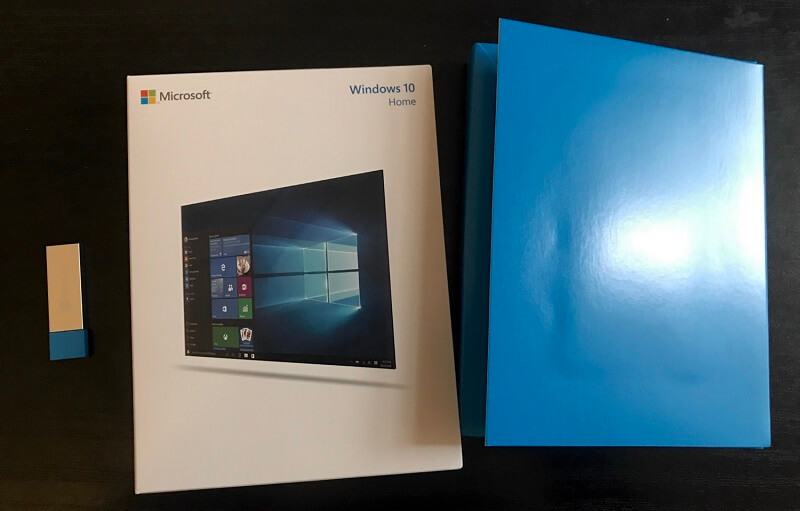
Я запустил Parallels Desktop, вставил свой USB-накопитель, и Windows установилась без проблем.


После установки Windows работает быстро и отзывчиво. Переход с Windows на Mac и обратно происходит быстро и без проблем. Я объясню, как это делается, в следующем разделе.
Мое личное мнение: Для тех, кому нужен доступ к Windows при работе с macOS, Parallels Desktop - просто находка. Очевидно, что разработчики потрудились над оптимизацией своего ПО для Windows, поскольку оно невероятно отзывчиво.
3. Удобное переключение между Mac и Windows
Как легко переключаться между Mac и Windows с помощью Parallels Desktop? Вы даже не заметите этого. По умолчанию он работает в таком окне.
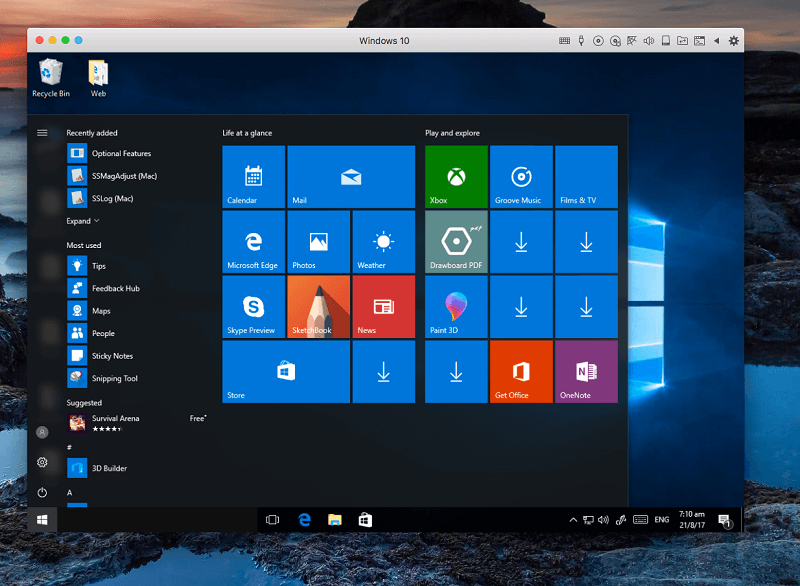
Когда моя мышь находится вне этого окна, она является черным курсором Mac. Как только она перемещается внутрь окна, она автоматически и мгновенно становится белым курсором Windows.
Для некоторых пользователей это может показаться тесноватым. Нажатие на зеленую кнопку Максимизировать Кнопка заставит Windows работать в полноэкранном режиме. Разрешение экрана настраивается автоматически. Вы можете переключаться в Windows и обратно, проводя по экрану четырьмя пальцами.

Очень быстро, очень просто, очень интуитивно понятно. Переключение между Mac и Windows не может быть проще. Вот еще один бонус. Для удобства я обнаружил, что оставляю Windows открытой, даже когда не использую ее. Когда она не используется, Parallels приостанавливает работу виртуальной машины, чтобы снизить нагрузку на компьютер.

Как только ваша мышь снова попадает в среду Windows, Windows снова начинает работать в течение примерно трех секунд.
Мое личное мнение: Независимо от того, работает ли Windows в полноэкранном режиме или в окне, переключение на него происходит просто и плавно. Это не сложнее, чем переключение на родное приложение Mac.
4. Используйте приложения для Windows наряду с приложениями для Mac
Когда я только перешел от Windows, я обнаружил, что все еще полагаюсь на несколько ключевых приложений. Возможно, с вами происходит то же самое:
- Вы перешли на Mac, но все еще используете ряд приложений Windows - возможно, версии Word и Excel для Windows, приложение Xbox Streaming или игры, предназначенные только для Windows.
- Возможно, вы все еще полностью зависите от устаревшего приложения, которое больше не работает на современных операционных системах.
Удивительно, насколько предприятия могут зависеть от устаревшего программного обеспечения, которое больше не обновляется и не поддерживается. Parallels Desktop предоставляет режим Coherence Mode, который позволяет работать с приложениями Windows, не имея дело с интерфейсом Windows. Дэвид Ладлоу подводит итог: "Coherence превращает ваши приложения для Windows в приложения для Mac".
Режим когерентности полностью скрывает интерфейс Windows. Вы запускаете меню "Пуск", щелкнув значок Windows 10 в доке.

Вы можете найти и запустить программу Windows Paint из Spotlight.

Paint работает прямо на рабочем столе Mac, без всякой Windows.

А на Mac правой кнопкой мыши Открыто с в меню даже перечислены приложения Windows.

Мое личное мнение: Parallels Desktop позволяет использовать приложения Windows почти так же, как приложения Mac. Вы можете запускать приложения из Dock, Spotlight или контекстного меню Mac.
5. Запуск других операционных систем на вашем Mac
Удобство Parallels Desktop не ограничивается Windows. Вы можете запускать различные операционные системы, включая Linux, Android и macOS. Зачем кому-то это нужно? Вот несколько примеров:
- Разработчик, работающий над приложением, которое работает на нескольких платформах, может использовать виртуальные компьютеры под управлением Windows, Linux и Android для тестирования программного обеспечения.
- Разработчики Mac могут запускать старые версии macOS и OS X для проверки совместимости.
- Энтузиаст Linux может запускать и сравнивать несколько дистрибутивов одновременно.
Вы можете установить macOS из раздела восстановления или образа диска. Вы также можете установить более старые версии OS X, если у вас остались установочные DVD-диски или образы дисков. Я выбрал установку macOS из раздела восстановления.

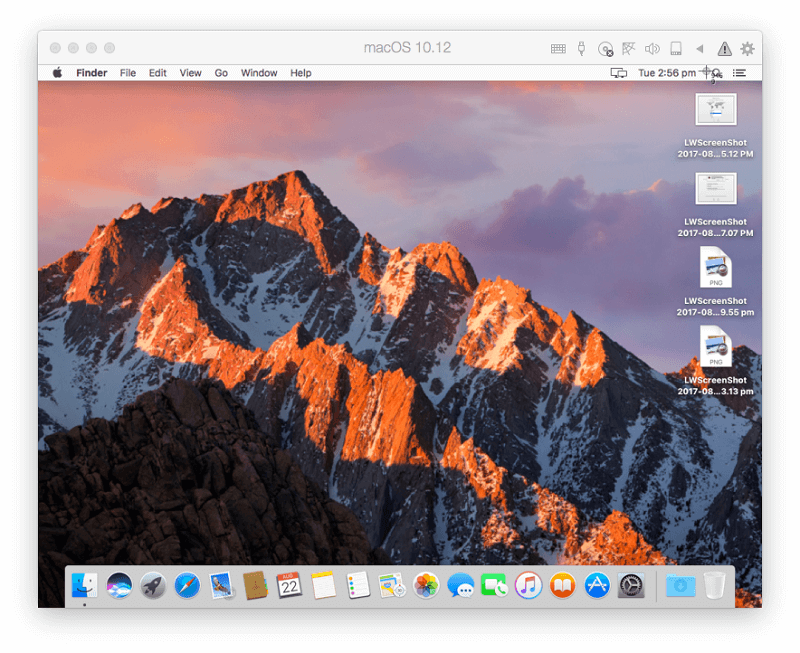
Я нашел macOS значительно менее отзывчивой, чем Windows - я предполагаю, что главным приоритетом Parallel является производительность Windows. Тем не менее, она определенно удобна в использовании.
Установка Linux происходит аналогичным образом. Вы можете либо выбрать Parallels Desktop для загрузки нескольких дистрибутивов Linux (включая Ubuntu, Fedora, CentOS, Debian и Linux Mint), либо установить из образа диска.


Как и macOS, Linux кажется менее отзывчивым, чем Windows. Когда у вас установлено несколько операционных систем, панель управления Parallels Desktop - удобный способ их запуска и остановки.

Мое личное мнение: Parallels Desktop позволяет запускать macOS или Linux на виртуальной машине, хотя и не с такой скоростью, как Windows, и не с таким количеством интеграционных функций. Но программа все равно стабильна и удобна в использовании.
Причины моих рейтингов
Эффективность: 5/5
Parallels Desktop делает именно то, что обещает: он запускает приложения Windows вместе с приложениями Mac. Запуск Windows на виртуальной машине был удобным и отзывчивым и позволил мне получить доступ к приложениям Windows, на которые я полагаюсь. Windows приостанавливалась, когда не использовалась, поэтому лишние ресурсы не расходовались впустую.
Цена: 4.5/5
Хотя существуют и бесплатные варианты виртуализации, 79,99 долларов - это разумная цена за ту работу, которую Parallels проделала для оптимизации производительности и интеграции.
Простота использования: 5/5
Я обнаружил, что запуск Windows и переключение между Mac и Windows абсолютно интуитивно понятны. Интегрированный подход к отображению программ Windows в поиске Spotlight, контекстных меню и Dock просто великолепен.
Поддержка: 4,5/5
Бесплатная поддержка предоставляется через Twitter, чат, Skype, по телефону (Click-to-Call) и электронной почте в течение первых 30 дней после регистрации. Поддержка по электронной почте предоставляется в течение двух лет с даты выпуска продукта, хотя при необходимости вы можете приобрести поддержку по телефону за $19,95. Доступна обширная база знаний, FAQ, руководство по началу работы и руководство пользователя.
Альтернативы Parallels Desktop
- VMware Fusion : VMware Fusion - ближайший конкурент Parallel Desktop, он немного медленнее и более технически сложный. Скоро выйдет крупное обновление.
- Рабочий стол Veertu Veertu (бесплатно, $39.95 за премиум) - легкая альтернатива. Она почти такая же быстрая, как Parallels, но имеет меньше функций.
- VirtualBox VirtualBox - это бесплатная альтернатива от Oracle с открытым исходным кодом. Не такая отточенная и отзывчивая, как Parallels Desktop, она является хорошей альтернативой, когда производительность не стоит на первом месте.
- Загрузочный лагерь : Boot Camp поставляется вместе с macOS и позволяет запускать Windows вместе с macOS в режиме двойной загрузки - для переключения необходимо перезагрузить компьютер. Это менее удобно, но имеет преимущества в производительности.
- Вино Wine - это способ запуска приложений Windows на вашем Mac без необходимости использования Windows. Он не может запускать все приложения Windows, и многие из них требуют значительной настройки. Это бесплатное решение (с открытым исходным кодом), которое может подойти вам.
- CrossOver Mac : CodeWeavers CrossOver ($59.95) - это коммерческая версия Wine, которая проще в использовании и настройке.
Заключение
Parallels Desktop позволяет запускать приложения Windows на Mac. Это может быть очень удобно, если вы полагаетесь на определенные приложения Windows в своем бизнесе или перешли на Mac и не можете найти альтернативы для всего, что вам нужно.
Стоит ли оно того? Если у вас есть приложения для Mac для всего, что вам нужно, Parallels вам не понадобится, а если вам нужно всего несколько некритичных приложений для Windows, бесплатная альтернатива может удовлетворить ваши потребности. Но если вы полагаетесь на приложения Windows для выполнения своей работы, вам понадобится первоклассная производительность Windows, которую обеспечивает Parallels Desktop.
Получите Parallels Desktop (10% OFF)Как вам понравился этот обзор Parallels Desktop? Оставьте комментарий ниже.
P.S. Не забудьте использовать этот код купона: 9HA-NTS-JLH, чтобы немного сэкономить, если вы решите приобрести программное обеспечение.

